一步一步教你个性化Django Admin管理界面:后台站点配置指南
发布时间: 2024-10-17 18:42:23 阅读量: 43 订阅数: 30 


服务端编程(八)- Django – admin 后台管理站点 后台操作数据库
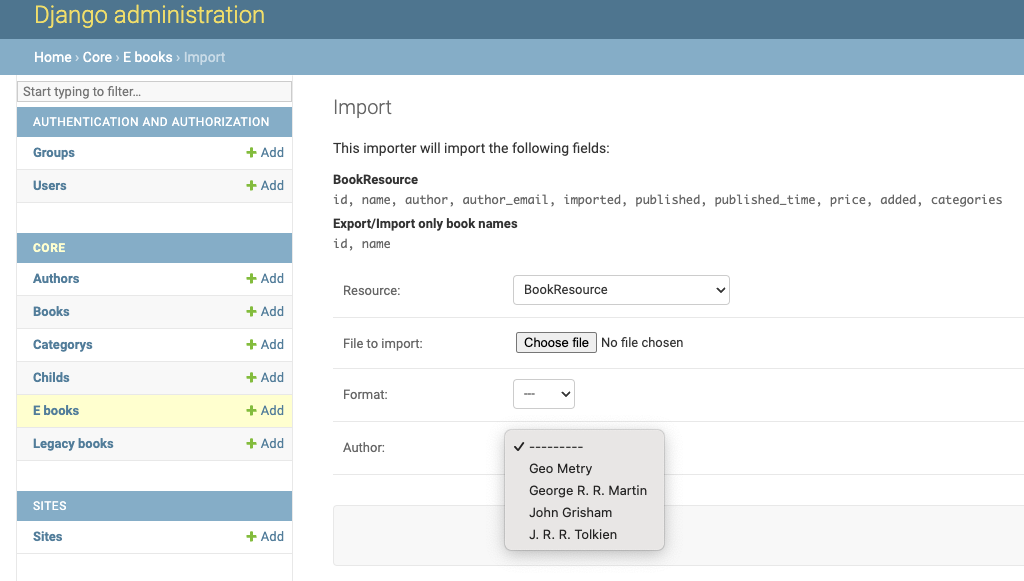
# 1. Django Admin管理界面概述
Django Admin是Django框架提供的一个强大且可定制的后台管理系统,允许开发者轻松管理网站内容。本章节旨在为读者提供Django Admin的初步认识,涵盖其基本功能和组成部分。
## Django Admin核心概念
Django Admin基于模型(Model)来组织数据,每个模型对应数据库中的一张表。通过它,我们可以实现数据的增删改查操作。Admin界面利用Django的认证系统来管理用户和权限,确保了不同级别的数据安全和操作权限控制。
## Django Admin与Django项目的集成
要启用Django Admin,首先需要在Django项目中运行命令 `python manage.py createsuperuser` 创建一个超级用户。然后通过 `***.register` 函数注册你的模型类,使得它们在Admin界面中可见。
## Django Admin的界面布局
Django Admin的界面布局分为几个主要部分:导航栏(供快速访问)、站点头部(显示站点标题)、模型管理区域(用于展示和操作不同模型的数据)和侧边栏(显示已注册模型的快速链接)。
通过本章内容,读者将对Django Admin有一个基本的了解,并为深入学习其高级功能奠定基础。
# 2. Django Admin基础设置
## 2.1 Django Admin界面的启动和初始配置
### 2.1.1 Django Admin的安装和配置步骤
安装Django Admin非常简单,因为它随Django一起安装。不过,进行一些基础配置是必要的,以确保它能够以正确的权限和设置运行。在Django项目的设置文件`settings.py`中进行初始配置:
```python
INSTALLED_APPS = [
...
'django.contrib.admin',
...
]
MIDDLEWARE = [
...
'django.contrib.sessions.middleware.SessionMiddleware',
...
]
ROOT_URLCONF = 'yourproject.urls'
```
接着创建一个超级用户,以便能够登录Admin界面进行管理和操作:
```python
python manage.py createsuperuser
```
执行此命令后,系统会提示你输入用户名、电子邮件地址和密码。
### 2.1.2 理解Django Admin的权限系统
Django Admin权限系统是基于Django的认证系统构建的。每个用户都有一个或多个权限,表示他们可以执行哪些操作。默认情况下,管理员具有对所有对象的完全访问权限,但你可以通过更改用户的权限来限制对特定模型的访问。
编辑用户和组的权限可以通过Django Admin界面进行,或者使用Django shell:
```python
from django.contrib.auth.models import User, Group, Permission
# 创建新权限
content_type = ContentType.objects.get_for_model(SomeModel)
permission = Permission.objects.create(
name='Can publish articles',
codename='can_publish',
content_type=content_type
)
# 将权限分配给用户
user.user_permissions.add(permission)
# 创建一个新组并分配权限
group = Group.objects.create(name='Writer')
group.permissions.add(permission)
user.groups.add(group)
```
在代码块中,`SomeModel`需要被替换为你想要控制权限的实际模型名称。通过这种方式,你可以为不同的用户或用户组定制权限,以满足特定的业务需求。
## 2.2 Django Admin的自定义选项
### 2.2.1 调整站点标题和头部
在`admin.py`文件中,你可以通过重写`AdminSite`类来调整站点标题和头部:
```***
***s import AdminSite
from django.utils.translation import ugettext_lazy as _
class CustomAdminSite(AdminSite):
site_header = _('Custom Admin')
site_title = _('My Custom Admin Site')
custom_admin_site = CustomAdminSite(name='custom_admin')
```
在上面的代码中,`site_header` 和 `site_title` 分别被设置为自定义的站点头部和标题。之后,你需要将你的模型注册到这个自定义的Admin site上,而不是使用默认的admin site。
### 2.2.2 更改站点索引标题和链接样式
为了更改站点索引的标题和链接样式,你需要覆盖`templates/admin/base.html`中的相应元素。首先,创建一个模板目录结构`templates/admin/`在你的Django应用中,然后复制原始的`base.html`到这个新目录里。修改该文件以改变标题:
```html
{% extends "admin/base.html" %}
{% block branding %}
<h1 id="site-name">
<a href="{% url 'admin:index' %}">
<img src="{% static 'img/logo.png' %}" alt="My Site Name" width="30" height="30">
{{ site_header|default:_('Django administration') }}
</a>
</h1>
{% endblock %}
```
在这个示例中,我们添加了一个自定义的logo图片以及更改了站点名称。要使这些更改生效,确保`INSTALLED_APPS`中包含了相应的模板应用:
```python
INSTALLED_APPS = [
...
'myapp', # 假定这是包含自定义模板的app名称
...
]
```
## 2.3 Django Admin的模板定制
### 2.3.1 了解Django Admin的模板结构
Django Admin具有自己的模板系统,允许开发者覆盖默认的模板来改变Admin的外观和行为。Django Admin的模板位于`django/contrib/admin/templates/`路径下(如果你使用的是Django的开发服务器,它通常位于`venv/lib/python版本号/site-packages/django/contrib/admin/templates/`),了解这些模板的结构对于定制是非常有帮助的。
### 2.3.2 实操:创建自定义模板和覆盖默认模板
要创建自定义模板,复制需要覆盖的模板文件到你的模板目录中,比如复制`base_site.html`文件,然后进行修改:
```html
{% extends "admin/base.html" %}
{% block title %}{{ title }} | {{ site_title }}{% endblock %}
{% block branding %}
<h1 id="site-name">
<a href="{% url 'admin:index' %}">
{% trans 'My Custom Admin Site' %}
</a>
</h1>
{% endblock %}
```
然后,需要在`settings.py`中指定自定义模板的路径:
```python
import os
BASE_DIR = os.path.dirname(os.path.dirname(os.path.abspath(__file__)))
TEMPLATES = [
{
...
'DIRS': [os.path.join(BASE_DIR, 'templates')],
...
},
]
```
这样,Django就会首先在指定的`templates`目录中查找模板,从而覆盖默认的Admin模板。
接下来,需要在`admin.py`中使用之前创建的`CustomAdminSite`:
```python
custom_admin_site.register(YourModel) # 你的模型
```
现在访问`***`,你应该能看到使用了自定义模板的Admin界面。
在本章节中,我们讨论了Django Admin的基础设置,包括界面的启动、初始配置和自定义选项。通过修改权限系统、站点标题、头部以及通过模板定制,开发者可以为Django Admin赋予更具特色和更适合特定需求的外观和行为。在下一章节中,我们将深入探讨如何通过Django Admin自定义模型的显示和编辑,以及如何优化列表显示,提高管理界面的效率和用户体验。
# 3. Django Admin的模型自定义
在本章中,我们将深入探讨如何在Django Admin中自定义模型的显示和编辑方式。这不仅包括基本的字段显示和表单字段的自定义,还涉及到了使用高级列表显示技巧以及模型管理功能的扩展。
## 3.1 Django Admin中模型的显示和编辑
要让Django Admin界面更加直观和易于管理,我们需要掌握如何在Admin中自定义模型的显示和编辑。
### 3.1.1 配置模型的列表显示字段
在Django Admin中,默认情况下,模型的所有字段都会显示在列表中。但是,我们可以选择只显示对管理员最有用的字段。
```python
from django.contrib import admin
from .models import MyModel
class MyModelAdmin(admin.ModelAdmin):
list_display = ('field1', 'field2', 'field3')
***.register(MyModel, MyModelAdmin)
```
在上面的代码中,`list_display` 属性定义了一个元组,指定了在Admin列表中显示的字段。这样做可以帮助管理员快速找到和过滤重要的信息。
### 3.1.2 自定义模型的表单字段和验证
当涉及到模型的创建和编辑时,管理员通常需要更复杂的表单来处理数据。为了定制这些表单,我们可以继承 `ModelAdmin` 类并定义 `form` 属性。
```python
from django import forms
from django.contrib import admin
from .models import MyModel
class MyModelForm(forms.ModelForm):
class Meta:
model = MyModel
fields = '__all__'
widgets = {
'field1': forms.Textarea(attrs={'cols': 80, 'rows': 20}),
}
class MyModelAdmin(admin.ModelAdmin):
form = ***
***.register(MyModel, MyModelAdmin)
```
在这个例子中,`MyModelForm` 是一个自定义表单,它继承自 `ModelForm`。我们可以使用 `Meta` 内部类来自定义字段属性和小部件,或者定义需要包含的字段。然后,我们在 `MyModelAdmin` 中指定这个自定义表单。
## 3.2 Django Admin的高级列表显示技巧
除了基础的字段显示和编辑,Django Admin还提供了许多高级功能来定制列表视图。
### 3.2.1 使用ListDisplay和ListFilter定制列表视图
通过使用 `list_display`,我们可以控制在Admin列表中显示哪些字段。结合 `list_filter`,我们还可以添加过滤器,让管理员能够根据特定字段来过滤列表。
```python
class MyModelAdmin(admin.ModelAdmin):
list_display = ('field1', 'get_full_name', 'field3')
list_filter = ('field2', 'date_joined')
```
这里,`get_full_name` 应该是一个方法返回模型实例的全名。`list_filter` 属性接收一个字段列表,这些字段将被用来创建过滤器。
### 3.2.2 应用SearchFields和Ordering进行搜索和排序
为了增加数据的可查找性,Django Admin支持在列表视图中进行搜索。这可以通过 `search_fields` 属性来实现。
```python
class MyModelAdmin(admin.ModelAdmin):
search_fields = ('field1', 'field2__startswith', 'field3__exact')
```
在上述代码中,`field1` 会执行完全匹配,而 `field2__startswith` 会匹配以特定字符串开始的字段,`field3__exact` 会进行精确匹配。此外,我们还可以使用 `ordering` 属性来定义默认的排序方式:
```python
class MyModelAdmin(admin.ModelAdmin):
ordering = ('-field1', 'field2')
```
这里,`ordering` 属性定义了默认的排序方式,`-field1` 表示按照 `field1` 降序排序。
## 3.3 Django Admin的模型管理功能扩展
为了进一步扩展模型的管理功能,Django Admin 提供了内联编辑和动作功能。
### 3.3.1 创建和管理模型的内联编辑
内联编辑允许我们可以在一个页面上管理模型及其相关联的对象。这在处理一对多关系时特别有用。
```python
from django.contrib import admin
from .models import MyModel, RelatedModel
class RelatedModelInline(admin.TabularInline):
model = RelatedModel
class MyModelAdmin(admin.ModelAdmin):
inlines = [RelatedModelInline]
***.register(MyModel, MyModelAdmin)
```
上面的代码展示了如何设置内联编辑。`RelatedModelInline` 类继承自 `TabularInline`,指定了内联编辑使用的模型。然后,我们在 `MyModelAdmin` 中通过 `inlines` 属性引入了它。
### 3.3.2 使用动作(Actions)批量处理数据
动作是允许管理员执行批量操作的自定义函数。例如,我们可以创建一个动作来批量标记文章为已发布。
```python
from django.contrib import admin
def make_published(modeladmin, request, queryset):
queryset.update(status='p')
make_published.short_description = "Mark selected stories as published"
class MyModelAdmin(admin.ModelAdmin):
actions = [make_published]
```
在这里,`make_published` 函数使用了Django Admin提供的QuerySet API来更新选定对象的状态。我们还设置了一个短描述,这个描述会在Admin界面上显示。
## 3.4 Django Admin中的模型关系自定义
Django Admin内置了对多种模型关系的支持,例如一对多和多对多关系。
### 3.4.1 自定义显示多对多字段
当在Admin中展示包含多对多字段的模型时,可以通过自定义方法来显示相关对象的信息。
```python
class MyModelAdmin(admin.ModelAdmin):
def related_objects(self, obj):
return ', '.join([str(rel) for rel in obj.relation.all()])
related_objects.short_description = "Related Objects"
```
在这个例子中,我们创建了一个名为 `related_objects` 的方法,它返回与当前模型实例相关联的所有对象。然后,我们在Admin类中添加了这个方法作为字段显示。
### 3.4.2 控制内联模型的显示
对于内联模型,可以通过 `extra` 和 `max_num` 参数来控制其显示的数量。
```python
class RelatedModelInline(admin.TabularInline):
model = RelatedModel
extra = 1 # 默认显示额外的1行
max_num = 5 # 最多可以添加5个相关对象
```
`extra` 属性定义了额外的行数,允许管理员添加更多的内联对象。而 `max_num` 定义了内联对象的最大数量。
## 3.5 Django Admin中的自定义视图和查询
管理员有时需要执行一些特定的数据查询,Django Admin提供了创建自定义视图的能力。
### 3.5.1 创建自定义视图进行复杂查询
要创建一个自定义视图,我们需要使用 `ModelAdmin` 类中的 `get_urls` 方法。
```python
from django.urls import path
from django.http import HttpResponse
from .models import MyModel
class MyModelAdmin(admin.ModelAdmin):
def custom_view(self, request):
query = MyModel.objects.all()
# 自定义查询逻辑
return HttpResponse(query)
def get_urls(self):
urls = super().get_urls()
my_urls = [
path('custom-view/', self.admin_site.admin_view(self.custom_view), name='custom_view'),
]
return my_urls + ***
***.register(MyModel, MyModelAdmin)
```
在这个例子中,`custom_view` 方法定义了一个视图,该视图执行了一些自定义查询,并返回结果。然后我们在 `get_urls` 方法中注册了这个视图。
## 3.6 Django Admin的表单和字段验证
在Django Admin中,确保表单数据的正确性和有效性是非常重要的。
### 3.6.1 验证字段数据的正确性
在Admin中使用自定义表单类时,可以重写表单的clean方法来确保数据的正确性。
```python
from django import forms
from django.contrib import admin
from .models import MyModel
class MyModelForm(forms.ModelForm):
class Meta:
model = MyModel
fields = '__all__'
def clean(self):
cleaned_data = super().clean()
field1 = cleaned_data.get("field1")
field2 = cleaned_data.get("field2")
# 自定义验证逻辑
if field1 and field2 and field1 == field2:
self.add_error('field2', "field2 的值不能等于 field1 的值")
```
在这个例子中,`clean` 方法用于验证字段之间的关系。如果 `field1` 和 `field2` 的值相同,则会在 `field2` 字段上添加错误。
### 3.6.2 实现字段级验证
字段级验证需要重写表单类中相应字段的 `clean_<field_name>` 方法。
```python
class MyModelForm(forms.ModelForm):
def clean_field1(self):
data = self.cleaned_data['field1']
# 检查field1是否满足特定条件
if len(data) > 10:
raise forms.ValidationError("field1 的长度不能超过10个字符")
return data
```
在这个例子中,`clean_field1` 方法确保 `field1` 不超过10个字符。如果不符合条件,则会抛出 `ValidationError`,Django Admin将阻止表单的提交并显示错误信息。
在本章中,我们学习了如何定制Django Admin界面以适应不同的需求。我们介绍了模型字段的显示与编辑、高级列表显示技巧以及模型管理功能的扩展。此外,我们还探讨了如何创建自定义视图进行复杂查询,以及如何在Admin中进行表单和字段的验证。通过这些定制,我们能够提升Admin界面的用户体验,同时满足企业后台管理的特定需求。
# 4. Django Admin的前端优化与自定义
## 4.1 Django Admin的CSS和JavaScript自定义
### 自定义CSS的应用和实践
Django Admin界面虽然功能强大,但默认的样式可能不符合所有项目的需求。为了满足特定的视觉设计要求,我们往往需要对Admin的CSS进行定制。嵌入自定义CSS不仅能够改善视觉效果,还可以提升用户体验。
#### 开始自定义CSS
要对Django Admin界面进行样式定制,我们需要在Admin类中重写`Media`类,并在其中指定我们自定义的CSS文件。
```python
from django.contrib import admin
class MyModelAdmin(admin.ModelAdmin):
class Media:
css = {
'all': ('path/to/myadmin.css',)
}
***.register(MyModel, MyModelAdmin)
```
在上述代码中,`'path/to/myadmin.css'`应该是CSS文件相对于静态文件根目录的路径。接下来,你可以在这个CSS文件中编写自己的样式规则。例如,你可以改变Admin中的链接颜色:
```css
a:link, a:visited {
color: #0056b3;
}
```
#### 代码逻辑和参数说明
- `Media`类:Django Admin允许通过`Media`类来自定义Admin页面加载的CSS和JavaScript文件。
- `'all'`: 这个键值表示这个CSS文件应用于所有媒体类型,通常我们不需要指定特定的媒体类型,除非有特殊需要。
- `'path/to/myadmin.css'`: 确保CSS文件的路径正确,否则样式将不会被加载。
### 使用JavaScript丰富Admin界面
除了样式之外,我们还可以通过添加JavaScript来增加动态交互,例如:在用户编辑表单中增加一个按钮,点击后自动执行某些操作。
```python
class MyModelAdmin(admin.ModelAdmin):
class Media:
js = ('path/to/myadmin.js',)
```
在这个例子中,我们添加了一个`js`键,其值为JavaScript文件的路径。接下来,在`myadmin.js`文件中,我们可以编写任何需要的JavaScript代码。
```javascript
(function($) {
$(document).ready(function() {
// 假设有一个按钮用于触发模型的某个操作
$('#my-button-id').click(function() {
// 获取模型的主键ID
var pk = $(this).data('pk');
// 执行某个异步操作...
});
});
}(django.jQuery));
```
#### 代码逻辑和参数说明
- `django.jQuery`: 在Django Admin中,我们使用`django.jQuery`这个命名空间中的jQuery,以确保与Django的依赖版本兼容。
- `document.ready()`: 确保页面加载完成后再执行JavaScript代码。
- `#my-button-id`: 这是HTML元素的ID,要确保在模板中存在对应元素,并且有正确的数据属性(data-pk)。
## 4.2 Django Admin的第三方插件应用
### 探索流行的Django Admin插件
Django Admin是一个非常灵活的平台,社区开发了大量的插件来扩展其功能。使用这些插件可以大大减少定制化的开发工作,同时能够集成一些常见需求。
#### 安装和集成第三方插件
为了使用第三方插件,首先需要安装插件包。许多插件可以通过Python包管理工具pip安装。
```shell
pip install django-admin-bootstrapped
```
安装完成后,需要在项目的`settings.py`中将插件添加到`INSTALLED_APPS`列表中,以确保Django能够加载插件。
```python
INSTALLED_APPS = [
# ...
'bootstrap_admin', # 插件的名称,根据实际安装的包而定
# ...
]
```
最后,需要在项目的`urls.py`中引入插件提供的URL配置,以确保插件可以正常工作。
```python
urlpatterns = [
# ...
path('admin/', ***.urls),
path('admin/', include('bootstrap_admin.urls')), # 引入插件的URL配置
# ...
]
```
#### 代码逻辑和参数说明
- `pip install`: 安装第三方包的常用命令,需要根据插件的实际名称替换。
- `INSTALLED_APPS`: Django项目设置中的一个重要配置,用于定义安装了哪些应用,这包括Django默认应用和第三方应用。
- `include`: Django的`urls.py`模块允许包含其他URL配置,这使得插件能够提供其功能。
### 实操:安装和集成第三方插件
这一小节中,我们将通过一个实际例子来学习如何安装和集成一个流行的Django Admin插件,例如`django-admin-bootstrapped`。
首先,我们按照前面提到的方法安装插件。然后,在`settings.py`中添加到`INSTALLED_APPS`列表中。
```python
INSTALLED_APPS = [
# ...
'bootstrap_admin', # 添加此行
# ...
]
```
接下来,我们需要引入该插件提供的URL配置,假设插件要求的URL模式为`admin/bootstrap/`,我们修改`urls.py`文件如下:
```python
from django.contrib import admin
from django.urls import path, include
urlpatterns = [
# ...
path('admin/', ***.urls),
path('admin/bootstrap/', include('bootstrap_admin.urls')), # 添加此行
# ...
]
```
完成上述步骤后,访问Admin界面时,我们就可以看到新的样式已经应用,以及插件提供的新功能。
## 4.3 Django Admin的性能优化
### 分析和优化Admin的加载时间
Django Admin的加载时间对于用户体验至关重要。一个加载缓慢的管理界面会大大降低工作效率。优化加载时间可以从多个角度入手,包括减少HTTP请求的数量和优化CSS、JavaScript文件。
#### 使用分析工具
在进行优化之前,最好使用浏览器的开发者工具来分析加载时间。这些工具能够帮助我们识别加载较慢的资源,并提供优化建议。
- 开发者工具的Network标签页可以帮助我们查看所有加载资源的请求时间。
- Coverage标签页能帮助我们了解哪些资源是关键路径上的,哪些是非关键路径的。
#### 减少HTTP请求
减少HTTP请求的一个简单方法是合并和压缩CSS、JavaScript文件。
- 使用如`django-compress`这样的工具,将多个CSS/JS文件合并为一个,并且压缩它们以减少文件大小。
- 另外,利用浏览器缓存来存储这些文件,减少在后续访问中重新下载这些文件的需要。
```python
# 在settings.py中添加django-compress设置
COMPRESS_OFFLINE = True # 离线压缩
COMPRESS_CSS_FILTERS = [
'compressor.filters.css_default.CSSCompressorFilter',
]
COMPRESS_CSS_HASHING_METHOD = 'content' # 根据内容生成哈希
```
#### 代码逻辑和参数说明
- `django-compress`: 这是一个Django的第三方应用,用于压缩和优化CSS和JavaScript文件。
- `COMPRESS_OFFLINE`: 设置为True表示开启离线压缩,这通常意味着在部署前就将文件压缩好,减少运行时的处理。
- `COMPRESS_CSS_FILTERS`: 这个设置项定义了对CSS文件应用的过滤器,这里使用的是默认的CSS压缩过滤器。
- `COMPRESS_CSS_HASHING_METHOD`: 决定了生成文件指纹(哈希)的方法,使用'content'可以根据文件内容来生成哈希值,这样文件内容变化时,哈希也会变化,触发浏览器重新加载文件。
### 使用缓存技术改善Admin性能
除了减少HTTP请求之外,使用缓存技术也是提高Django Admin性能的重要策略。缓存可以减少数据库查询次数,降低服务器负载。
#### Django中的缓存设置
Django提供多种缓存方式,如内存缓存、数据库缓存、文件缓存等。对于Admin界面,通常建议使用内存缓存。
```python
CACHES = {
'default': {
'BACKEND': 'django.core.cache.backends.memcached.MemcachedCache',
'LOCATION': '***.*.*.*:11211',
}
}
```
在上述配置中,我们使用了`django.core.cache.backends.memcached.MemcachedCache`作为后端,并指定了Memcached服务的位置。
#### 缓存Admin视图
我们可以为特定的Admin视图启用缓存,例如,为所有Admin视图设置缓存时间。
```python
from django.views.decorators.cache import cache_page
def admin_view(request):
# Admin视图逻辑
pass
urlpatterns = [
path('admin/', cache_page(60)(***.urls)), # 缓存60秒
]
```
在这个例子中,我们使用了`cache_page`装饰器将视图缓存60秒。这意味着在60秒内对这个URL的访问都会返回相同的内容,直到缓存过期。
#### 代码逻辑和参数说明
- `CACHES`: 这个Django设置项用于定义项目中使用的缓存后端,每个后端可以有不同的配置。
- `BACKEND`: 指定缓存后端的路径,这里使用的是Memcached。
- `LOCATION`: 指定Memcached服务的地址,这里使用的是本地运行的Memcached实例。
- `cache_page`: 这是一个装饰器,用于将视图缓存一定时间。括号内的参数表示缓存时间,单位为秒。
通过上述方法,我们可以显著改善Django Admin的性能。然而,需要注意的是,缓存虽然能够提升性能,但也会引入维护成本。例如,当数据发生变化时,需要考虑如何使缓存失效,以保证用户总是看到最新的数据。
# 5. Django Admin的安全性和权限管理
Django Admin作为Django框架的一部分,它继承了Django框架的安全特性,同时也为用户提供了灵活的权限管理和安全配置选项。本章将深入探讨如何通过Django Admin来保护你的管理界面免受未授权访问和各种网络威胁的侵害。
## 5.1 Django Admin的安全配置
### 5.1.1 设置强密码和登录限制
密码安全是网站安全的首要防线。在Django Admin中,可以强制用户设置强密码,并通过限制登录尝试的次数来防止暴力破解。
```python
# settings.py
# 设置密码强度规则
AUTH_PASSWORD_VALIDATORS = [
{
'NAME': 'django.contrib.auth.password_validation.UserAttributeSimilarityValidator',
},
{
'NAME': 'django.contrib.auth.password_validation.MinimumLengthValidator',
'OPTIONS': {
'min_length': 12,
}
},
{
'NAME': 'django.contrib.auth.password_***monPasswordValidator',
},
{
'NAME': 'django.contrib.auth.password_validation.NumericPasswordValidator',
},
]
# 设置密码复杂度规则
AUTH_PASSWORD_VALIDATORS = [
{'NAME': 'django.contrib.auth.password_validation.MinimumLengthValidator', 'OPTIONS': {'min_length': 12}},
]
# 自定义密码验证器
from django.contrib.auth.password_validation import MinimumLengthValidator
class MinimumLengthValidator14(MinimumLengthValidator):
def __init__(self):
self.min_length = 14
def validate(self, password, user=None):
if len(password) < self.min_length:
raise ValidationError(
_(f"密码至少需要 %(min_length)d 个字符。") % {'min_length': self.min_length},
code='password_too_short',
)
# 应用自定义密码验证器
AUTH_PASSWORD_VALIDATORS = [
{'NAME': 'yourapp.password_validators.MinimumLengthValidator14'},
]
```
### 5.1.2 防止CSRF攻击和其他安全威胁
跨站请求伪造(CSRF)是一种常见的网络攻击手段。Django通过CSRF token来防止这类攻击。
```python
# settings.py
# 开启Django内置的CSRF保护机制
CSRF_USE_SESSIONS = True
# 在模板中添加CSRF token
{% csrf_token %}
```
除了CSRF攻击,还应该注意其他安全威胁,如SQL注入、XSS攻击等。Django通过使用预编译的SQL语句和模板的自动转义来减少这类风险。
## 5.2 Django Admin的权限控制深度定制
### 5.2.1 用户和用户组的权限管理
Django Admin允许管理员为不同用户分配不同的权限。通过细致的权限分配,可以确保只有授权用户可以进行特定的操作。
```python
# models.py
from django.contrib.auth.models import Group
# 创建一个新的用户组
group = Group.objects.create(name='Editors')
# 添加用户到用户组
user.groups.add(group)
```
### 5.2.2 创建基于角色的访问控制
基于角色的访问控制(RBAC)是管理权限的有效方式。在Django Admin中实现RBAC可以通过创建自定义的权限类或使用第三方应用来简化这一过程。
```python
# permissions.py
from django.contrib.auth.models import Permission
from django.contrib.auth.admin import UserAdmin as BaseUserAdmin
# 创建自定义权限
custom_permission = Permission.objects.create(codename='can_publish', name='Can Publish', content_type=ContentType.objects.get_for_model(Post))
# 将权限分配给特定的用户组
group = Group.objects.get(name='Editors')
group.permissions.add(custom_permission)
# 注册带有自定义权限的用户管理类
***.register(User, UserAdmin)
```
## 5.3 Django Admin的日志和监控
### 5.3.1 开启和分析Django Admin日志
为了监控Django Admin中的操作和活动,管理员可以开启Django的日志系统,并记录相关的操作日志。
```python
# settings.py
LOGGING = {
'version': 1,
'disable_existing_loggers': False,
'formatters': {
'verbose': {
'format': '{levelname} {asctime} {module} {message}',
'style': '{',
},
},
'handlers': {
'console': {
'level': 'DEBUG',
'class': 'logging.StreamHandler',
},
},
'loggers': {
'django.security.DisallowedHost': {
'handlers': ['console'],
'level': 'CRITICAL',
},
},
}
# 在Django Admin中添加日志记录
from django.contrib.admin.models import LogEntry
# 查询日志
log_entries = LogEntry.objects.all().order_by('-action_time')
```
### 5.3.2 设置定期检查和警报机制
为了增强系统的安全性,应定期检查系统日志,并设置警报机制来通知管理员潜在的安全问题。
```python
# monitoring.py
from django.core.management import call_command
import smtplib
from email.message import EmailMessage
# 检查Django日志并发送警报
def send_alert():
call_command('check', paths=['your_project'])
email = EmailMessage()
email['Subject'] = 'Django Admin警报'
email['From'] = '***'
email['To'] = '***'
email.set_content('Django Admin发现了潜在的安全问题')
email.send()
# 使用定时任务定期执行
# 使用如Celery这样的任务队列,可以设置每天运行检查和警报函数。
```
通过本章节的介绍,我们深入了解了Django Admin的安全性和权限管理方面的配置和应用。下一章将探讨如何优化Django Admin的前端界面以提供更加丰富的用户体验。
# 6. Django Admin应用案例分析
## 6.1 实际项目中的Django Admin定制案例
在真实世界中,Django Admin的定制可以让后台管理界面更加符合特定项目的需求。下面我们将讨论两个不同的定制案例。
### 6.1.1 一个电商后台的个性化定制实例
一个电商网站后台管理界面的定制可能会包括以下几个方面:
- **订单管理**: 为订单模型添加自定义操作,如打印发票、快速退款、订单状态更新等。
- **商品管理**: 在商品管理页面显示库存信息,允许通过库存量进行快速筛选。
- **用户管理**: 增加用户的购买历史和常用地址信息显示。
- **报表功能**: 为网站流量、销售量等关键指标提供实时报表。
定制电商后台的一个关键点是提高操作效率和改善用户体验。在Django Admin中可以通过创建自定义的ModelAdmin类来实现这些特性。
例如,为了提高订单管理的效率,我们可以创建一个自定义的ModelAdmin类,添加一个动作来快速打印所有选中订单的发票:
```python
from django.contrib import admin
from .models import Order
class OrderAdmin(admin.ModelAdmin):
list_display = ('id', 'customer_name', 'total_amount', 'status')
actions = ['print_invoices']
def print_invoices(modeladmin, request, queryset):
# 自定义打印发票的逻辑
print("发票打印逻辑")
print_invoices.short_description = "打印选中的发票"
***.register(Order, OrderAdmin)
```
### 6.1.2 一个内容管理系统的高级定制分析
对于一个内容管理系统(CMS),后台的定制可能会侧重于内容的编辑和发布流程。以下是一些可能的定制点:
- **文章编辑器**: 集成富文本编辑器,提供图片、视频上传等多媒体支持。
- **分类与标签**: 允许内容通过分类和标签进行组织,提供快速分类标签的添加功能。
- **SEO优化**: 在内容模型中加入SEO相关字段,如元描述、关键词等。
- **版本控制**: 内容的历史版本记录和恢复功能。
定制CMS的后台需要深入理解和利用Django Admin提供的各种工具。例如,要添加一个富文本编辑器,我们可能会使用`django-summernote`这个第三方库:
```python
# 首先安装django-summernote
# pip install django-summernote
from django.contrib import admin
from django_summernote.admin import SummernoteModelAdmin
from .models import Article
class ArticleAdmin(SummernoteModelAdmin):
list_display = ('title', 'author', 'publish_date')
summernote_fields = ('content',)
***.register(Article, ArticleAdmin)
```
## 6.2 Django Admin扩展最佳实践
在实现Django Admin的定制时,应该遵循一些最佳实践来确保扩展的可维护性和可扩展性。
### 6.2.1 从社区获取灵感和解决方案
社区是学习和获取灵感的好地方,许多问题可能已有现成的解决方案。例如,Django Packages和GitHub上的开源项目可以提供大量关于如何定制Django Admin的示例和代码片段。
### 6.2.2 构建可维护和可扩展的Admin定制方案
在定制Admin界面时,应该尽量避免直接修改Django Admin的默认模板和行为,这样可以使得后续升级变得更加容易。一种做法是通过创建子类并重写方法来实现定制功能:
```python
from django.contrib import admin
from django.utils.html import format_html
class CustomAdmin(admin.ModelAdmin):
# ... 其他定制代码 ...
def my_custom_action(self, request, queryset):
# 自定义操作的逻辑
pass
my_custom_action.short_description = "我的自定义操作"
```
## 6.3 持续改进Django Admin的策略
为了确保Django Admin界面能够持续满足项目需求,需要有一个持续改进的策略。
### 6.3.1 定期评估和更新Admin界面
随着时间推移,项目的业务需求和管理流程可能会发生变化,因此需要定期对Admin界面进行评估,检查是否需要新的定制或优化。
### 6.3.2 收集用户反馈以驱动定制化发展
收集使用Django Admin的用户反馈是一个重要的步骤,因为这有助于识别问题并发现改进的机会。可以通过调查问卷或用户访谈的方式进行。
在定制Django Admin时,采用迭代的方式进行,并及时将反馈转化为实际的改进措施,以确保Admin界面始终能高效地服务于管理后台的需求。
0
0





